Како онемогућити или омогућити режим програмера у оперативном систему Виндовс 11/10
Виндовс ОС(Windows OS) је представио нови начин развоја. Сада вам више није потребна лиценца програмера(Developer License) да бисте развили, инсталирали или тестирали своје апликације. Можете само једном омогућити свој Виндовс(Windows) уређај за ове задатке и спремни сте за рад. У овом посту ћемо видети како да укључите или искључите режим програмера(Developer Mode) у Виндовс 11(Windows 11) и Виндовс 10(Windows 10) .
Онемогућите или омогућите режим програмера(Developer Mode) у оперативном систему Виндовс 11(Windows 11)
Режим програмера(Developer Mode) у оперативном систему Виндовс 11(Windows 11) није нов. Постојао је и у Виндовс-у 10(Windows 10) . Међутим, сада се налази у подешавањима приватности(Privacy) и безбедности(Security) , за разлику од подешавања за ажурирање(Update) и безбедност(Security) , која се виде у оперативном систему Виндовс 10(Windows 10) .
- Отворите подешавања оперативног система Виндовс 11.
- Померите се надоле до Приватност и безбедност.
- Пређите на одељак за безбедност.
- Проширите мени за програмере.
- Пронађите наслов Режима програмера.
- Пребаците прекидач на положај Укључено.
Дакле, да бисте применили и отклонили грешке у апликацији виџета, мораћете да омогућите режим Виндовс програмера. (Windows)Урадите то, ако већ нисте.
Ако имате инсталиран и покренут Виндовс 11 на вашем систему, отворите Подешавања(Settings) .
Померите се надоле до подешавања Приватност и безбедност(Privacy & Security) испод левог(Left) окна за навигацију.
Пређите на одељак Безбедност(Security) са десне стране.
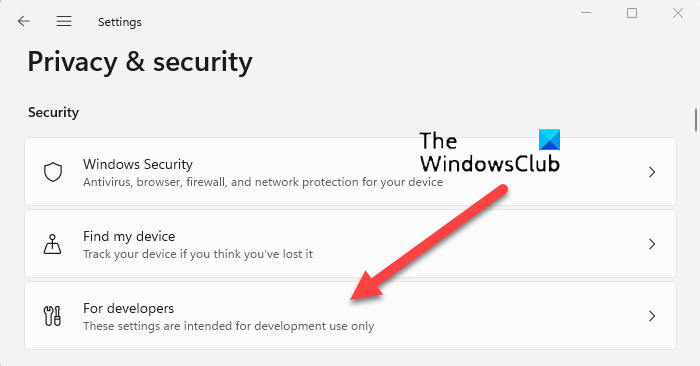
Проширите мени За програмере(For Developers) кликом на бочну стрелицу.
Пронађите унос Режима програмера .(Developer Mode)

Када га пронађете, подесите опцију „ Инсталирај апликације из било ког извора, укључујући слободне датотеке(Install apps from any source, including loose files) “ на Укључено.
Када се од вас затражи порука упозорења, прочитајте је.
Ако вам не смета да сносите ризике, укључите режим програмера(Turn On Developer Mode) притиском на дугме Да(Yes) .
Тако је лако омогућити режим програмера(Developer Mode) у оперативном систему Виндовс 11(Windows 11) .
Укључите или искључите режим програмера(Developer Mode) у оперативном систему Виндовс 10(Windows 10)
Отворите апликацију Подешавања(Settings app) > Ажурирање и безбедност(Update & Security) . Кликните на За програмере(For developers) на левој страни. Сада изаберите режим за програмере(Developer mode)
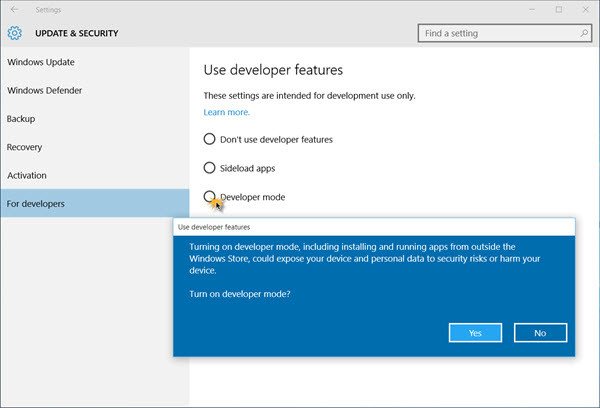
Од вас ће се тражити потврда – Укључите(– Turn) режим програмера? Кликните на Да(Click Yes) и режим програмера ће бити омогућен.
НАПОМЕНА(NOTE) : Такође можете да користите смернице групе(Group Policy) и уређивач регистра(Registry Editor) да бисте то постигли у Виндовс 11(Windows 11) и Виндовс 10(Windows 10) .
Коришћење ГПЕДИТ-а(Using GPEDIT)
Отворите уређивач смерница групе(Group Policy Editor) и идите до следећег подешавања:
Локалне Computer Policy > Computer Configuration > Administrative Templates > Windows Components > App Package Deployment
Мораћете да уредите и омогућите(Enable) следеће две смернице:
- Дозволите свим поузданим апликацијама да се инсталирају
- Омогућава развој апликација Виндовс продавнице(Windows Store) и њихово инсталирање из интегрисаног развојног окружења ( ИДЕ(IDE) ).
Користећи РЕГЕДИТ(Using REGEDIT)
Отворите уређивач регистра(Registry Editor) и идите до следећих тастера:
HKLM\SOFTWARE\Microsoft\Windows\CurrentVersion\AppModelUnlock\AllowAllTrustedApps
HKLM\SOFTWARE\Microsoft\Windows\CurrentVersion\AppModelUnlock\AllowDevelopmentWithoutDevLicense
Сада поставите вредност оба ДВОРД-а(DWORDs) на 1 .
Ако желите да проверите да ли је режим програмера омогућен, покрените ПоверСхелл(PowerShell) у режиму администратора, откуцајте следеће и притисните Ентер:
show-windowsdeveloperlicenseregistration
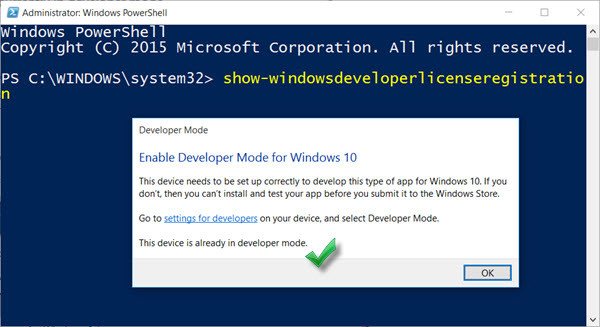
Видећете потврду у последњем реду – Овај уређај је већ у режиму програмера(This device is already in developer mode) . Сада ћете такође моћи да учитавате апликације са стране .
Уживајте у развоју за Виндовс 11/10!
Шта је Мицрософт Девелопер Моде?
Режим програмера(Developer Mode) је тајни скуп опција које омогућавају програмерима да примењују апликације из Висуал Студио(Visual Studio) -а и отклањају грешке на уређају. Осим тога, он такође пружа неке додатне оптимизације корисничког искуства у оквиру одређених уобичајених Виндовс(Windows) функција. Није вам потребна лиценца програмера да бисте омогућили овај режим.
Да ли је режим програмера безбедан(Developer Mode Safe) у оперативном систему Виндовс 10(Windows 10) ?
Да! Режим је намењен програмерима који желе да имају приступ различитим скуповима алата за тестирање Мицрософт Сторе апликација(Microsoft Store applications) .
Прочитајте:(Read:) Најбоље веб странице за бесплатно учење кодирања на мрежи(websites to learn Coding online) .
Related posts
Најбољи бесплатни Ц++ ИДЕ за Виндовс 11/10
Најбољи бесплатни ПХП ИДЕ за Виндовс 11/10
Омогућите или онемогућите режим програмера у оперативном систему Виндовс 10
Како пратити активност корисника у режиму радне групе у оперативном систему Виндовс 11/10
Како да искључите или укључите режим рада у авиону у оперативном систему Виндовс 11/10
Дарк Моде Блацк Нотепад за Виндовс 11/10
Шта је датотека Виндовс.едб у оперативном систему Виндовс 11/10
Мицрософт Интуне се не синхронизује? Присилите Интуне да се синхронизује у оперативном систему Виндовс 11/10
Како променити подразумевану веб камеру на Виндовс 11/10 рачунару
Како заменити хард дискове у оперативном систему Виндовс 11/10 помоћу Хот Свап-а
Режим без архивирања недостаје у Цхроме-у на Виндовс 11/10
Како инсталирати и деинсталирати програме у безбедном режиму у оперативном систему Виндовс 11/10
Режим игре недостаје у оперативном систему Виндовс 11/10
Како извршити чисто покретање у оперативном систему Виндовс 11/10
Поправи Цхроме ради само у режиму без архивирања на Виндовс 11/10
Како тестирати веб камеру у оперативном систему Виндовс 11/10? Да ли ради?
Направите резервну копију, преместите или избришите ПагеФиле.сис при гашењу у оперативном систему Виндовс 11/10
Подесите свој монитор за бољу резолуцију екрана у оперативном систему Виндовс 11/10
Обавештења на траци задатака се не приказују у оперативном систему Виндовс 11/10
ХДМИ уређај за репродукцију се не приказује у оперативном систему Виндовс 11/10
